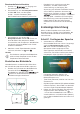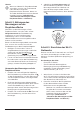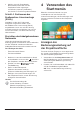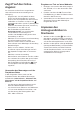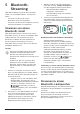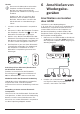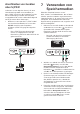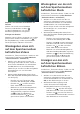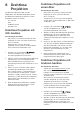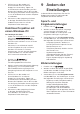User manual
14 Philips · Screeneo S4
Zugriff auf das Online-
Angebot
Im Startmenü stehen Ihnen einige bereits
vorinstallierte Internetanwendungen zur
Verfügung.
• Vergewissern Sie sich jedoch vor dem
Zugriff auf die Anwendungen zunächst
einmal, dass Ihr Projektor mit dem Internet
verbunden ist. Drücken Sie hierzu auf
und wählen Sie Wi-Fi (WLAN) oder
Ethernet Connection (Ethernet-Anschluss).
• Verwenden Sie nun die sich auf
der Fernbedienung befindlichen
Navigationstasten, um zwischen den
verschiedenen Anwendungen zu
wählen und die OK, um die gewünschte
Anwendung zu öffnen.
• Möchten Sie im Startmenü eine Anwendung
hinzufügen oder entfernen, dann
können Sie dies durch Installation bzw.
Deinstallation einer beliebigen Anwendung
bewerkstelligen.
• Rufen Sie zum Stöbern, Suchen und
Installieren neuer Anwendungen einfach
den Aptoide TV App Store im Startmenü
auf.
• Möchten Sie eine Anwendung
deinstallieren, dann können Sie dies, indem
Sie nach dem Auswählen der gewünschten
Anwendung durch Drücken der sich auf
der Fernbedienung befindlichen -Taste
auf die Option Uninstall (Deinstallieren)
zugreifen.
Verwenden des Mauszeigers auf der
Projektionsfläche
In den folgenden Fällen ist der auf der
Projektionsfläche darstellbare Mauszeiger
erforderlich (siehe Schritt 2: „Aktivieren des
Mauszeigers auf der Projektionsfläche“ auf
Seite 12):
• zur Aktivierung der Buchstabenauswahl
über die Gboard-Bildschirmtastatur;
• zur Auswahl eines Elements auf Webseiten,
z. B. um einen Weblink anzuwählen, und
zur Aktivierung der Texteingabe in der
URL- oder Suchleiste.
Eingeben von Text auf einer Webseite
1 Bewegen Sie zunächst den Mauszeiger in
das Textfeld, z. B. in das einer URL- oder
Suchleiste.
2 Drücken Sie dann die OK-Taste auf der
Fernbedienung. In dem Textfeld erscheint
daraufhin der Textcursor.
3 Verwenden Sie nun die Bildschirmtastatur
(Englische Tastatur oder Gboard) zur
Eingabe des Textes.
Anpassen des
Hintergrundbildes im
Startmenü
1 Wählen Sie das Symbol , das sich in
der oberen rechten Ecke des Startmenüs
befindet, und drücken Sie OK, um Zugriff
auf die Einstellmöglichkeiten zu erhalten.
2 Wählen Sie die Option Change Wallpaper
(Hintergrundbild ändern) und verwenden
Sie dann die rechte und linke Pfeiltaste
auf der Projektionsfläche, um ein vorab
gespeichertes Bild als Hintergrund im
Startbildmenü festzulegen.